
Macの「パスワード」で安全性の低いパスワードや漏洩の危険があるパスワードを変更する
Webサイトやアプリ用の独自のパスワードを作成して保存すると、Macで一般的な脆弱性(例えば、容易に推測される、複数回使用されているなど)が自動的に識別されます。Macで、パスワードを安全に監視して、既知の漏洩データの中にそのパスワードが存在する場合に警告することもできます。
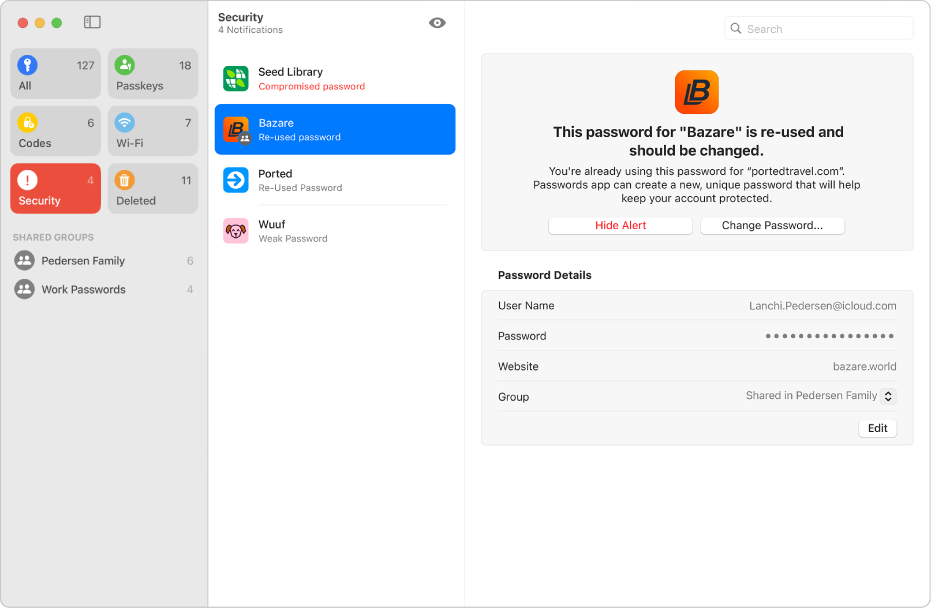
弱い/侵害されたパスワードを変更する
Macでパスワードアプリ
 に移動します。
に移動します。サイドバーの「セキュリティ」をクリックします。
安全性の低いパスワードまたは漏洩の危険があるパスワードが含まれているアカウントのリストが表示されます。
アカウントをクリックします。
アカウントに安全性の低いパスワードまたは漏洩の危険があるパスワードが含まれている場合、問題の内容を示すメッセージが表示されます。
求められたとき(例えば、新しいパスワードを作成していて古いパスワードの入力を求められたときなど)にそのパスワードをペーストできるように、「パスワード」フィールドで連続するドットをクリックしてパスワードをコピーします。
「パスワードを変更」をクリックして、Webサイトまたはアプリのパスワードを変更します。
Webサイトまたはアプリがパスキーの使用または「Appleでサインイン」へのアップグレードに対応している場合は、それらの機能の安全性と利便性を利用できます。パスワードの変更時にアップグレードオプションが表示されない場合、多くのアカウントでは、覚えておく必要がない強力なパスワードをMacで自動的に作成することができます。
注記: 現在使用できないWebサイトまたはアプリのパスワードについて警告が表示された場合は、そのアカウントをMacとiCloudキーチェーンから削除できます。Macでパスワードアプリ ![]() に移動し、「すべて」をクリックしてから、トラックパッドを使って2本指でアカウントを左にスワイプします。
に移動し、「すべて」をクリックしてから、トラックパッドを使って2本指でアカウントを左にスワイプします。
セキュリティに関する勧告を非表示にする
対処できない場合に今後確認しなくて済むように、セキュリティに関する勧告を非表示にできます。
Macでパスワードアプリ
 に移動します。
に移動します。サイドバーの「セキュリティ」をクリックします。
アカウントをクリックします。
「非表示」をクリックします。
漏洩の危険があるパスワードの検出のオン/オフを切り替える
Macでは、パスワードを監視して、既知の漏洩データの中にそのパスワードが存在する場合に警告することができます。
Macでパスワードアプリ
 に移動します。
に移動します。「パスワード」>「設定」と選択します。
「漏洩の危険があるパスワードを検出」を選択または選択解除します。